Win10系統默認情況下,用戶可以將其計算機添加到家庭網絡上的家庭組。如果啟用此策略設置,則此計算機上的用戶無法將此計算機添加到家庭組中。此設置不會影響其他網絡共享功能。如果禁用或未配置此策略設置,則用戶可以將此計算機添加到家庭組中。但是,加入到域的計算機上的數據不會與家庭組共享。
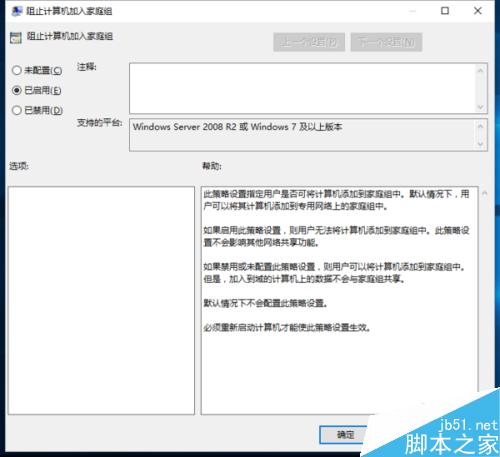
1、按住鍵盤的“Win+R”組合快捷鍵,系統將會打開“運行”命令對話窗口。如圖所示;
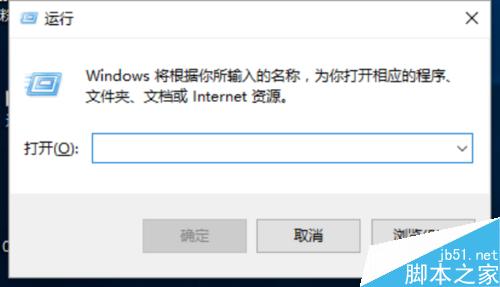
2、在打開的運行命令對話框中輸入“gpedit.msc”命令,然後再點擊“確定”按鈕。如圖所示;
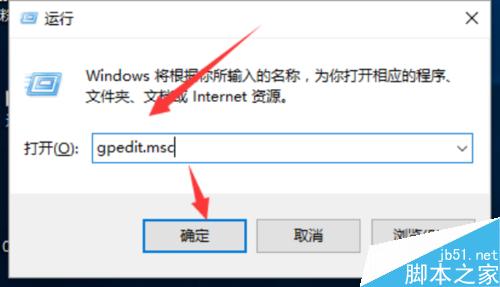
3、點擊確定按鈕後,這個時候會打開“本地組策略編輯器”對話窗口,如圖所示;
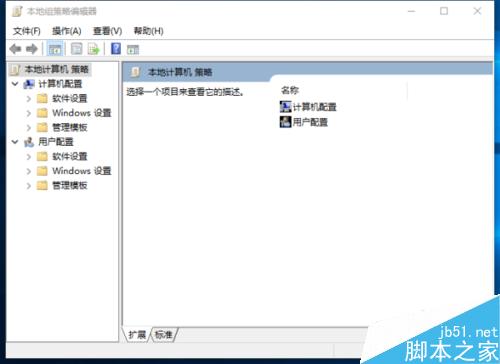
4、在本地組策略編輯器窗口的左側小窗口中,依次展開“計算機配置-->管理模版-->Windows組件”選項。如圖所示;
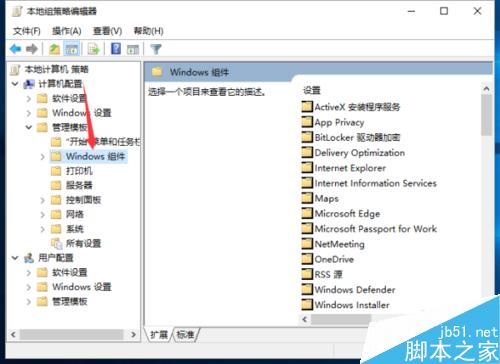
5、在“Windows組件”選項右側窗口,找到“家庭組”選項選中並雙擊鼠標左鍵將其打開。如圖所示;
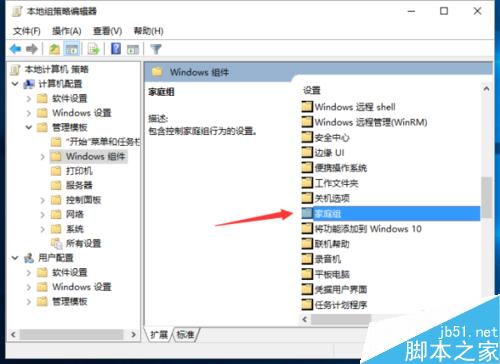
6、進入“家庭組”選中其右側窗格中的“阻止計算機加入家庭組”,再點擊“策略設置”選項命令。如圖所示;
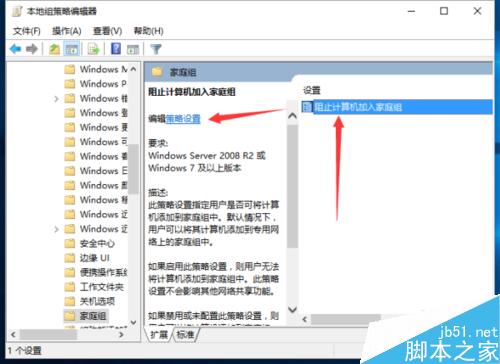
7、在打開的“阻止計算機加入家庭組”對話窗口中,將其設置更改為“已啟用”選項,然後在點擊“應用-->確定”按鈕退出即可。如圖所示;
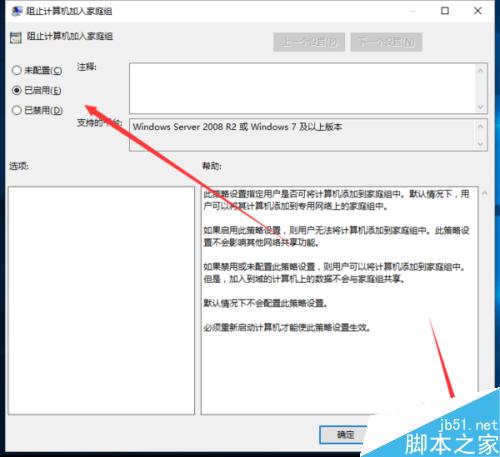
以上就是Win10系統怎麼優化阻止計算機加入家庭組操作步驟介紹,大家按照上面介紹進行參考即可!